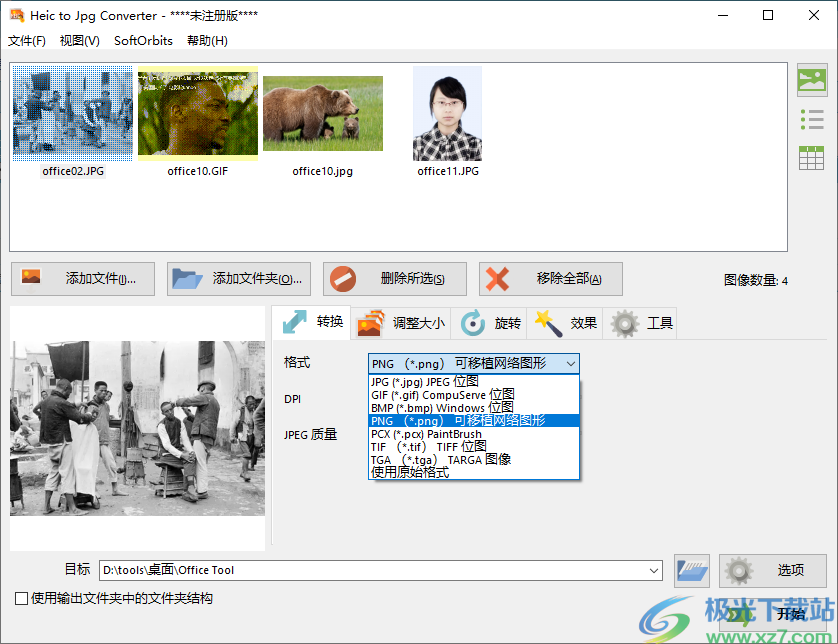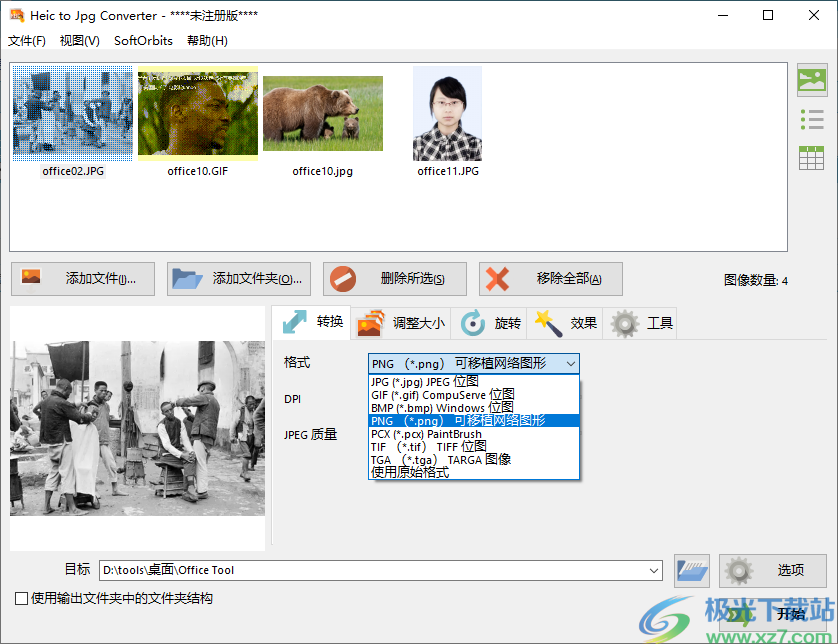软件介绍
Heic到Jpg转换器提供图像格式转换功能。通过这个软件,用户可以在电脑上快速转换新格式。Heic可以直接添加到软件中输出新的图像格式,其他本地图像也可以添加到软件中输出新的格式。软件中可以添加大部分图像,从而输出JPG、bmp、png等适合计算机使用的图像格式。如果遇到在win中无法查看heic图片的问题,可以选择添加到这个软件中快速输出新的格式,这样就可以在win电脑上使用iOS设备的图片;Heic到Jpg转换器易于操作。通过批量添加图像,您可以设置新的输出格式、调整图像大小或添加水印。
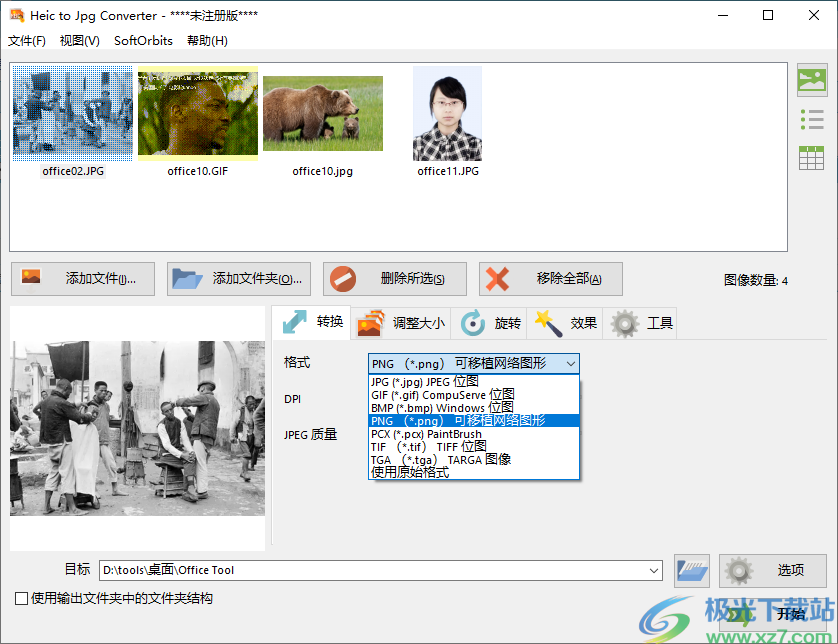 软件功能
软件功能将HEIC转换为JPG格式的软件
新款iphone使用HEIC格式保存照片,占用的存储空间要少得多。但是,许多应用程序可能不支持这种格式。当使用HEIC到JPG转换软件时,您可以轻松地转换照片格式,在所有设备上查看和共享照片。
一旦照片被转换,你可以上传,分享或发布JPG格式的照片。
多个附加处理功能
HEIC到JPG转换软件有许多优秀的功能,可以让你快速转换成JPG或PNG的照片。您可以使用批处理模式同时转换多张图片,并且可以轻松地为任意数量的照片添加水印、徽标或文本。这个程序提供自动调整和颜色优化,所以当你完成编辑,你的照片会看起来很棒。
软件功能
1.通过软件改变新的图像格式,可以更方便用户在电脑上使用图像。
2.有很多种图像可以在电脑上使用。如果不支持该格式,则无法使用。
3.通过Heic到Jpg转换器在多种格式之间转换,保证你的图片可以正常使用。
4.heic在win系统中无法正常显示,可以通过heic转JPG转换软件直接转换成win可以使用的Jpg图片。
5.您可以通过在软件中直接添加文件夹来设置新的输出格式,以读取所有图像内容。
6.您可以在软件界面中预览图像,并适当调整图像输出尺寸。
7.支持标准尺寸设置功能,可以直接设置800*600输出图像。
8.简单的水印功能可以保护您的图像,方便将图像插入到自己的文档中或发布到网站上。
9,中文界面,启动Heic到Jpg转换器就知道怎么操作了。
10.附加帮助功能。如果不了解该软件,可以查看免费的介绍文档。
应用模式
1.直接安装软件,设置安装地址c:\ program files(x86)\ heic to jpg converter。
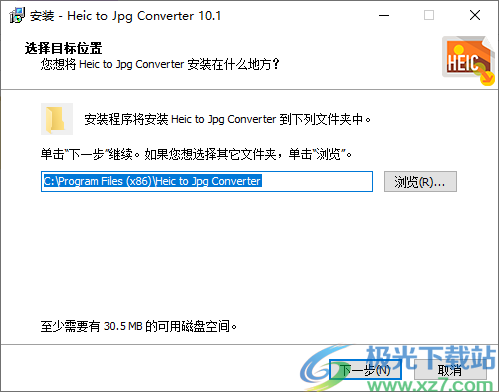 2.将图像添加到软件中,您可以查看图像内容。边肖电脑没有heic,所以你选择添加其他图像转换。如果你的电脑有heic,把它加到软件里。
2.将图像添加到软件中,您可以查看图像内容。边肖电脑没有heic,所以你选择添加其他图像转换。如果你的电脑有heic,把它加到软件里。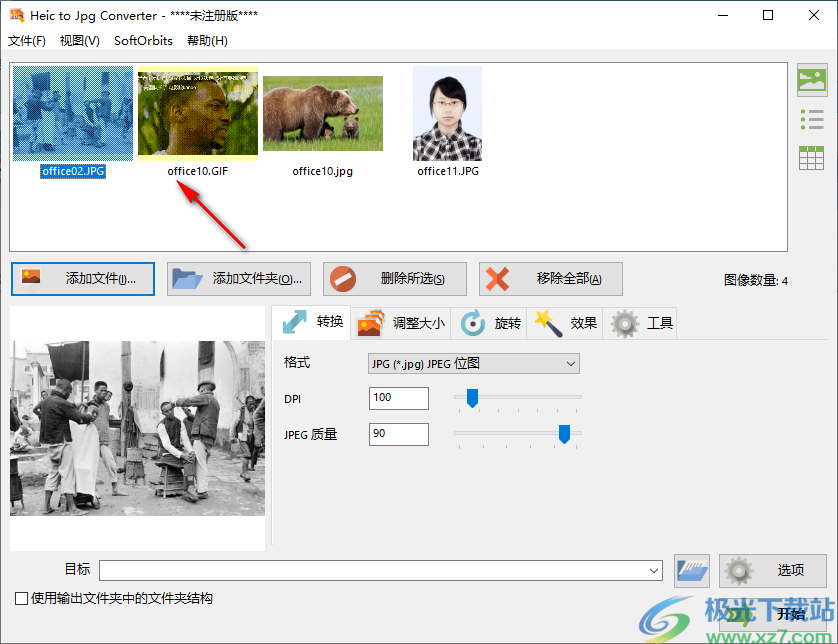 3.这里是输出格式界面。可以选择电脑常用的JPG,电脑常用的还有png。
3.这里是输出格式界面。可以选择电脑常用的JPG,电脑常用的还有png。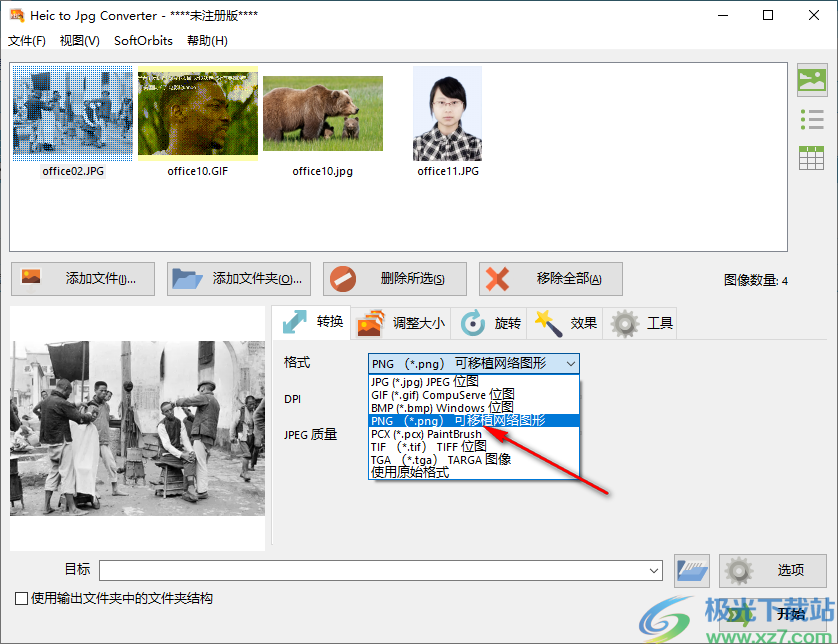 4.选择一个新文件夹来保存您的图像,然后单击开始按钮直接转换列表中的所有图像。
4.选择一个新文件夹来保存您的图像,然后单击开始按钮直接转换列表中的所有图像。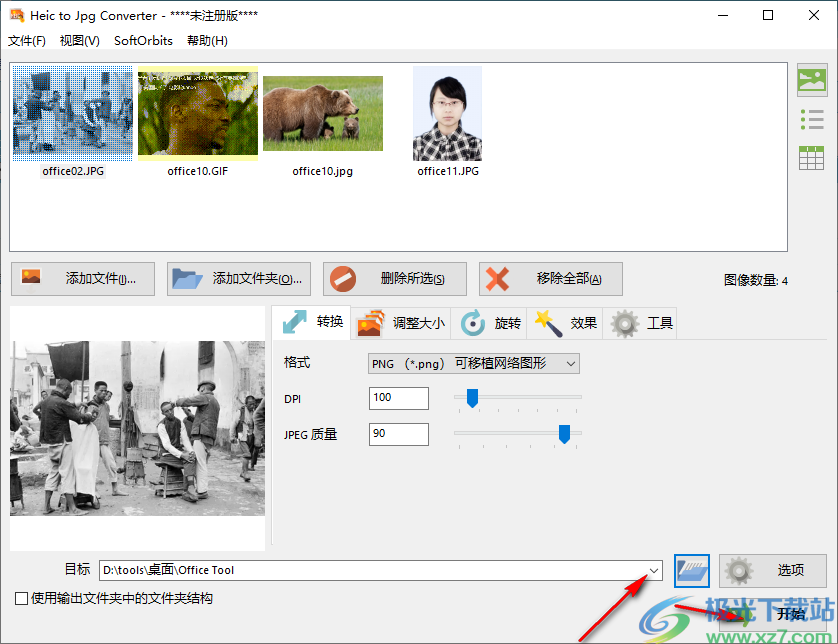 5.如图,如果需要调整新的图像尺寸,在软件界面选中即可。已经提供了许多标准尺寸。
5.如图,如果需要调整新的图像尺寸,在软件界面选中即可。已经提供了许多标准尺寸。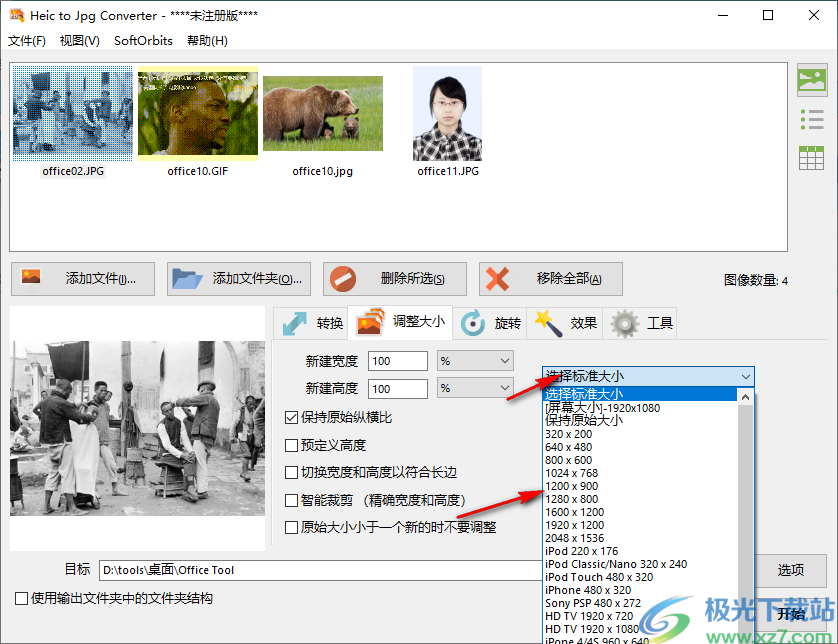 6.这里是水印设置功能。如果需要给图像添加文字,可以在这里添加水印。
6.这里是水印设置功能。如果需要给图像添加文字,可以在这里添加水印。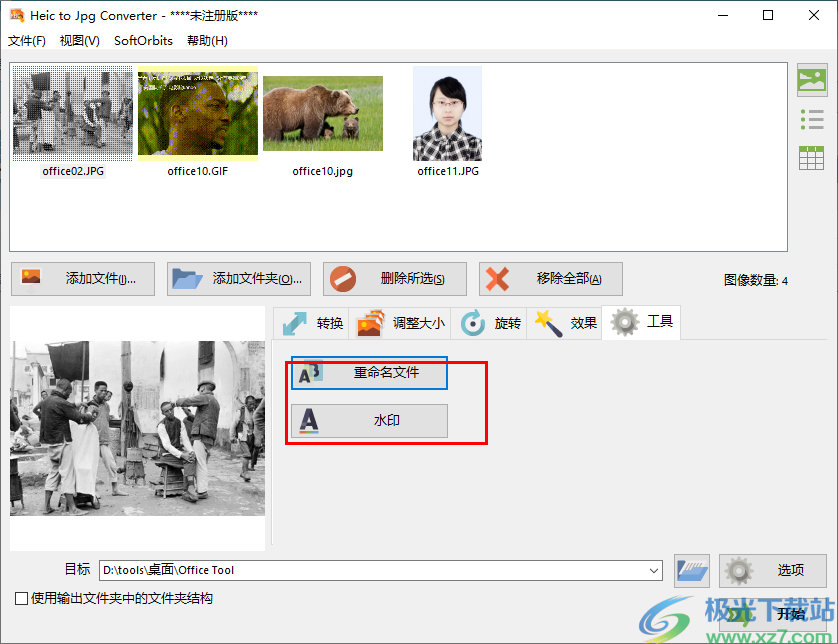 7.显示的编辑界面是这样的。您可以设置文本内容、字体和背景。
7.显示的编辑界面是这样的。您可以设置文本内容、字体和背景。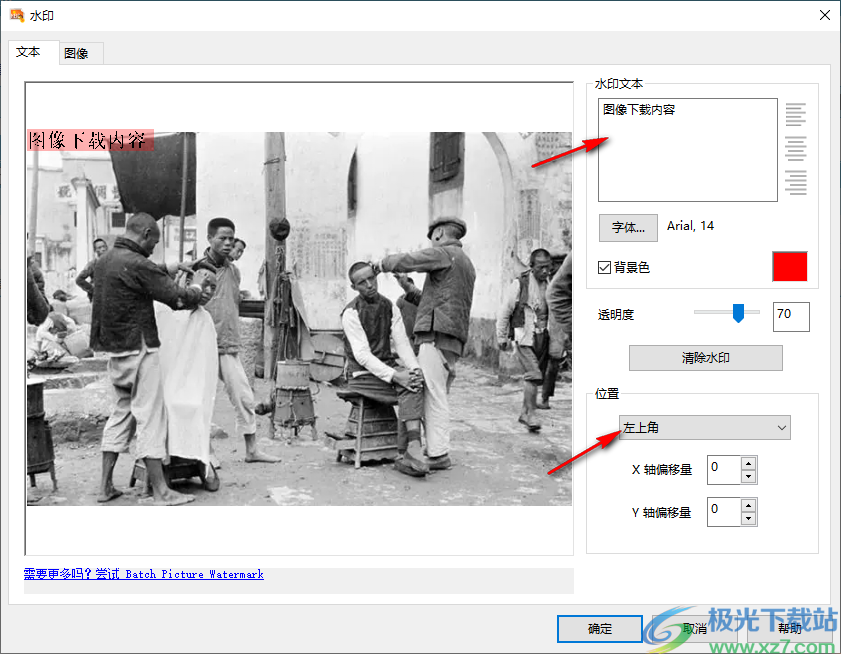 8.Heic到Jpg转换器易于使用。如果不能在win中使用heic,可以直接下载这个软件进行图像转换。
8.Heic到Jpg转换器易于使用。如果不能在win中使用heic,可以直接下载这个软件进行图像转换。